Pentru a afla ASP.NET MVC, suntem Construirea unei aplicații pe Internet.
Partea V: Adăugarea de Vizualizări pentru afișarea aplicației.
Vederile Folder
Views dosar stochează fișierele (HTML files) legate de afișarea aplicației (the user interfaces) de (the user interfaces) . Aceste fișiere pot avea extensii html, asp, aspx, cshtml și vbhtml, în funcție de conținutul de limbă.
Dosarul conține un Vizualizări dosar pentru fiecare controler.
Visual Web Developer a creat un dosar de cont, un dosar Acasă, și un director partajat (inside the Views folder) .
Folderul cont conține pagini de înregistrare și de logare la conturi de utilizator.
Stochează folderul Acasă pagini de aplicații , cum ar fi pagina de index (home page) de (home page) și pagina despre.
Directorul partajat este utilizat pentru a stoca puncte de vedere comune între controlerele (master pages and layout pages) de (master pages and layout pages) de (master pages and layout pages) .
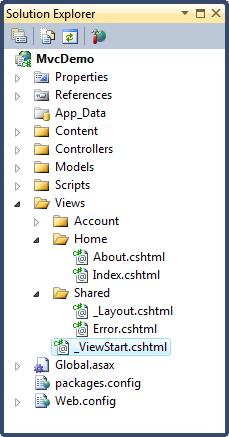
ASP.NET Tipuri de fișiere
Următoarele tipuri de fișiere HTML pot fi găsite în dosarul Vizualizări:
| Tip fișier | Extention |
|---|---|
| HTML simplu | .htm sau .html |
| Classic ASP | asp |
| ASP.NET clasic | aspx |
| ASP.NET Razor C # | .cshtml |
| ASP.NET Razor VB | .vbhtml |
Fișierul index
Fișierul Index.cshtml reprezintă pagina de pornire a aplicației. Este fișier implicit al aplicației (index file) .
Puneți următorul conținut în fișierul:
@{ViewBag.Title = "Home Page";}
<h1>Welcome to
w3ii</h1>
<p>Put Home Page content here</p>
About Fișier
Fișierul About.cshtml reprezintă pagina Despre a aplicației.
Puneți următorul conținut în fișierul:
@{ViewBag.Title = "About Us";}
<h1>About Us</h1>
<p>Put About Us content here</p>
Executați aplicația
Selectați Debug, Start Debugging (or F5) din meniul Visual Web Developer.
Cererea dvs. va arăta astfel:
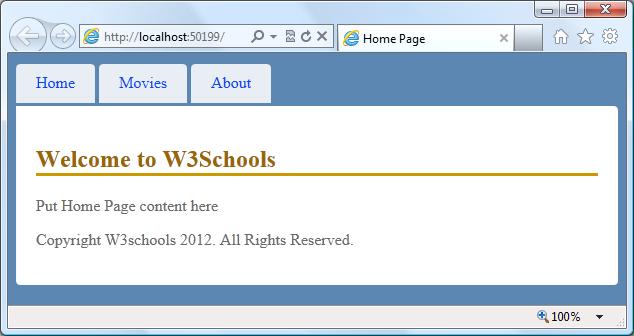
Dați clic pe "Home" tab - ul și "About" tab - ul pentru a vedea cum funcționează.
Felicitări
Felicitări. Ați creat prima Aplicație MVC.
Notă: Nu puteți să faceți clic pe "Movies" tab - ul încă. Vom adăuga codul pentru "Movies" tab - ul în următoarele capitole ale acestui tutorial.